如何解决Mac电脑安装应用提示无法打开问题
现在越来越多人在使用Mac电脑,有些用户常常会遇到安装应用提示无法打开问题,不知道如何解决,接下来小编就给大家介绍一下具体的操作步骤。
具体如下:
1. 首先第一步在电脑中安装软件时,根据下图所示,如果弹出【来自身份不明的开发者】提示。
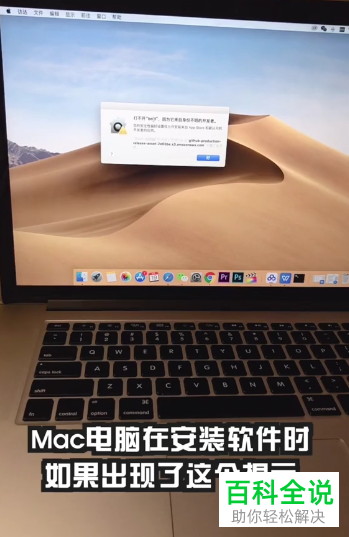
2. 第二步根据下图所示,点击底部【系统偏好设置】图标。
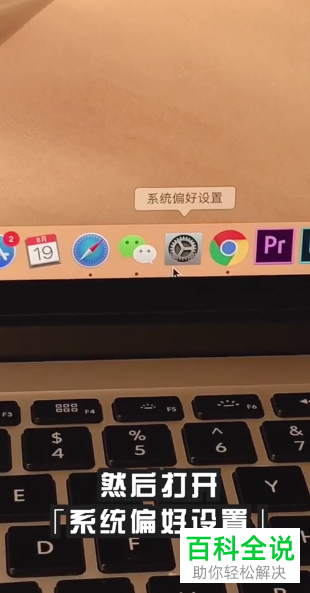
3. 第三步在弹出的窗口中,根据下图所示,点击【安全性与隐私】选项。

4. 第四步进入【安全性与隐私】页面后,根据下图所示,点击【通用】选项。
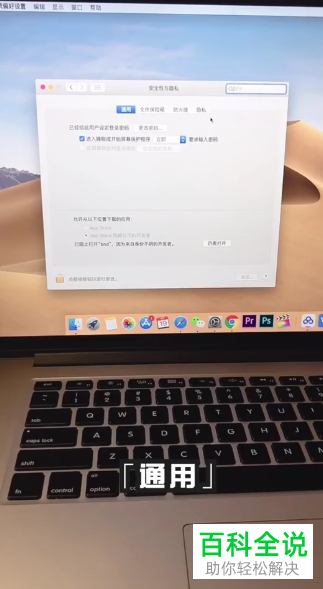
5. 第五步进入【通用】页面后,根据下图所示,点击【仍要打开】选项。

6. 第六步根据下图所示,如果仍然提示无法打开软件。

7. 第七步根据下图所示,点击左下角【锁】图标。
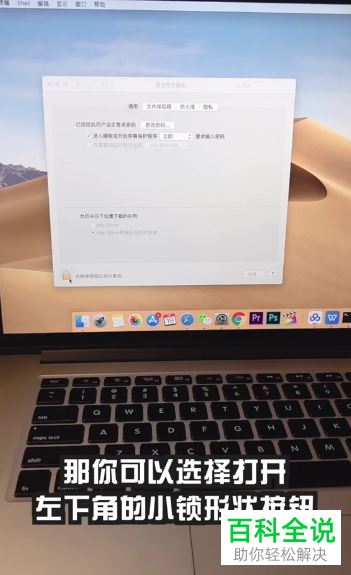
8. 最后成功解锁,根据下图所示,勾选【App Store和被认可的开发者】,接着再次点击【仍要打开】选项即可。
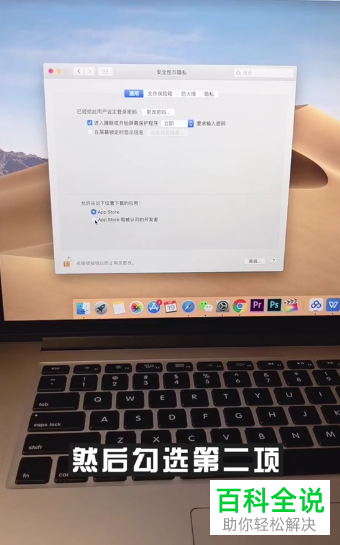
以上就是如何解决Mac电脑安装应用提示无法打开问题的方法。
赞 (0)

